


/中文/

/中文/

/中文/

/中文/
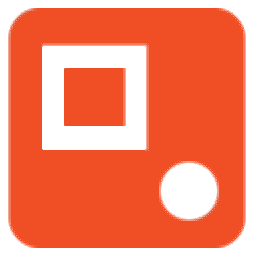
/中文/
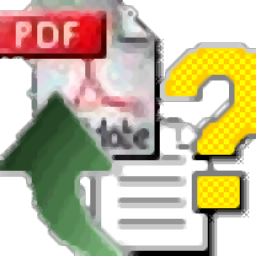
/中文/

/中文/

/中文/

/中文/

/中文/
 7-zip下载v18.03 简体中文美化版
7-zip下载v18.03 简体中文美化版 Bubble Math(泡泡数学)v1.0 电脑版
Bubble Math(泡泡数学)v1.0 电脑版 EditPad Pro(多功能文本编辑器)v7.65 中文版
EditPad Pro(多功能文本编辑器)v7.65 中文版 Easy Equation Solver(在线方程式计算器)v1.8 官方版
Easy Equation Solver(在线方程式计算器)v1.8 官方版 ScanTransfer(无线传输工具)v2018 官方版
ScanTransfer(无线传输工具)v2018 官方版 彗星QQ资源文件读取器v2.1 绿色免费版
彗星QQ资源文件读取器v2.1 绿色免费版 Flash Renamer(批量重命名软件)v6.9 官方版
Flash Renamer(批量重命名软件)v6.9 官方版 动书编辑器(motionbook)v2018 官方版
动书编辑器(motionbook)v2018 官方版 字由客户端v2.0.0.4 官方版
字由客户端v2.0.0.4 官方版 Notepad2书签版(Notepad2 Bookmark Edition)v5.1 官方版
Notepad2书签版(Notepad2 Bookmark Edition)v5.1 官方版软件Tags:
Metro Style Icon Studio是一款非常专业的图标编辑软件,此软件可帮助用户快速编辑图标,不论是对图标的设计、布局、大小等都可以使用本款软件来进行编辑,而且软件提供了海量的图标模板供用户选择使用,并提供了大量的编辑工具来帮助用户快速对图标进行编辑制作,非常的方便快捷。此外,本款软件可调整标准的.ICO文件和.CUR文件,可完美的解决图形设计人员的办公需求,而且软件还支持对图标进行自动缩放,您可以根据自身的需求来自由调整图像的比例,以便您后面的操作,并且软件的状态栏实时显示有关图标和光标的图像、按钮以及过程信息,您完全可以根据此项功能来直观的查看图像的比例以及处理信息,方便您调整到一个合适的比例,是一款非常实用的图标编辑软件,欢迎有需要的用户前来本站下载使用。
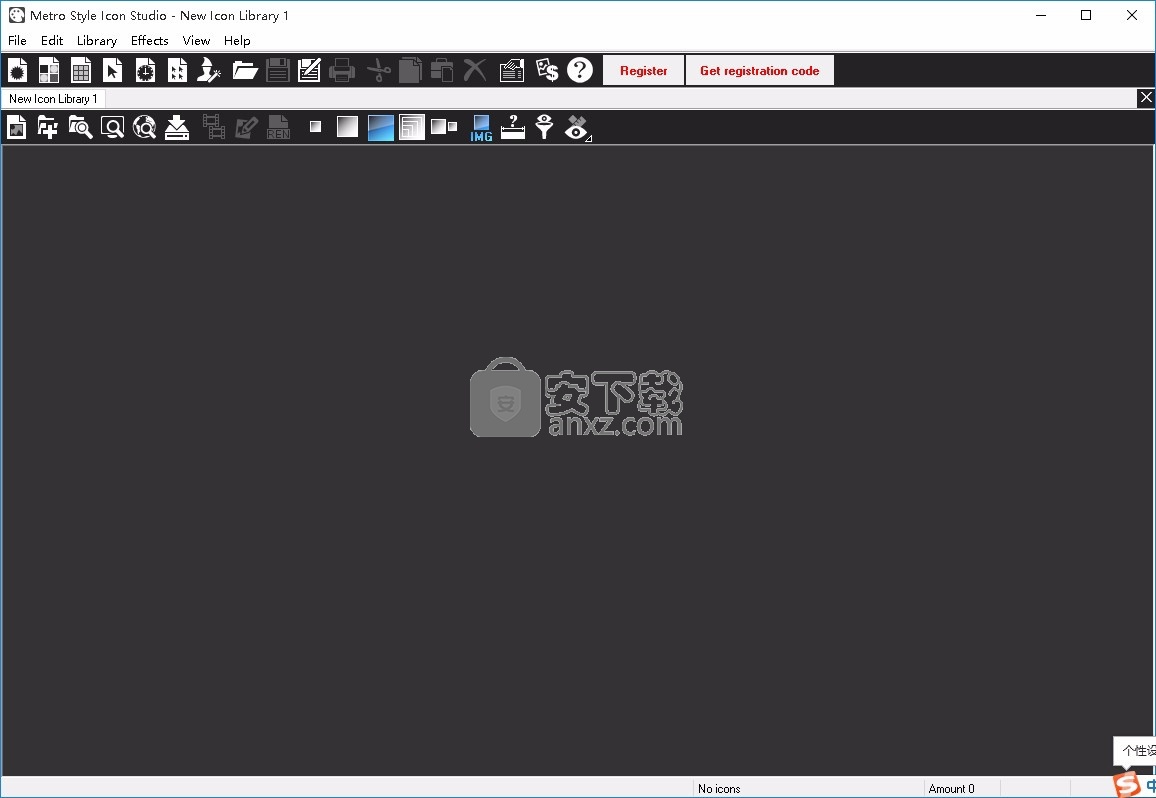
使用IconEmpire的图标设计工具,可以实现像素完美的图标效果。
对那些从未解决过任务的人来说,创造有吸引力的图标似乎是一件容易的事。由于图标通常较小并且涉及简单的形状和线条,因此看起来好像它们需要很少的技巧或努力。然而,那些曾经创造过图标的人知道,好的图标设计会带来很多挑战。从创建平滑边缘和曲线到涉及阴影和颜色等问题的需求,图标设计师在完成工作之前有许多视觉期望。
IconEmpire通过提供独家图标设计软件,帮助非设计师更轻松,更容易地访问此过程。
程序用户可以从本地计算机图像创建具有专业外观的图标,修改现有图标以包含新元素或更改颜色方案,甚至可以开始一个全新的图标设计项目。借助直观的用户界面和易于使用的初学者功能和菜单,IconEmpire的软件提供了一个完整的图标创建和修改解决方案,非常适合任何有兴趣使用现场图标补充自己的开发项目的人。
如果菜单上没有使用图标设计创建,开发人员可以利用IconEmpire大量现成的图标和集合。提供了许多工具栏图标,表示可以想象的任何功能和工具栏选项,所有这些都有各种尺寸和格式。
完美用于桌面应用程序,移动软件项目和许多其他设置的股票图标也可以找到并轻松购买。从简单到非凡,每一种风格和主题都在提供。描绘金融交易,商务人员,餐饮和休闲主题以及其他许多有用的主题,该网站的股票图标集合不再需要。
支持的文件格式众多,例如导入操作支持的文件格式有:
ICO - Windows图标
CUR - Windows光标
ANI - 动画光标
BMP - Windows和OS / 2位图
GIF - CompuServe图形交换
DCR - Delphi组件资源
JPG - JPEG JFIF图像
导出对图像列表的支持
ICL - 图标库
ICC - 图标集
BMP - 位图
PNG - 便携式网络图形
ZIP - ZIP存档
导入对图像列表的支持
BMP - 位图
PNG - 便携式网络图形
调色板的导出和导入支持
PAL - 微软调色板
ACT - 颜色表
BMP - 位图
RC - 颜色表资源
软件提供海量的图标和光标模板供用户参考
可使用本款软件对Windows和Web图标进行编辑
支持对IOS、iPhone、iPad、iPod图标进行编辑或制作
软件提供大量的图标编辑工具供用户选择使用
实时显示用户的编辑情况以及图标和光标图像的比例,方便用户对图标和光标进行编辑
此外,本款软件还支持制作网页按钮,方便用户对网站的布局进行优化
支持对本地的图标或者软件中的图标进行管理,可高效快速的帮助用户完成工作
1、找到下载完成的压缩包并解压,然后双击“Metro Style Icon Studio 2019.1.exe”应用程序进入安装步骤。
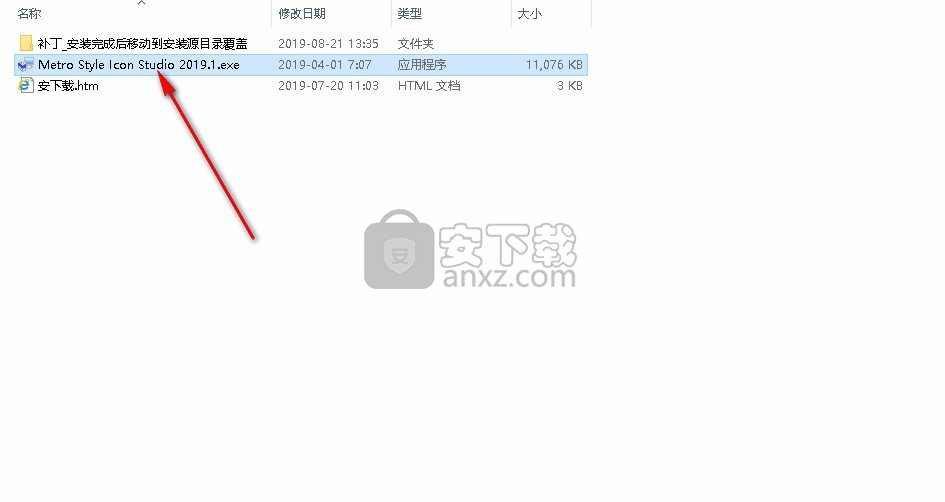
2、此程序将安装到您的计算机中,单击【Next】继续安装,或单击【Cancel】退出安装程序。
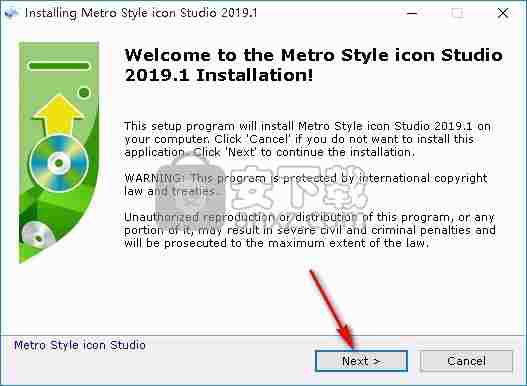
3、阅读软件的相关许可协议,需手动选择【I agree】前的选项框,然后点击【Next】继续安装。
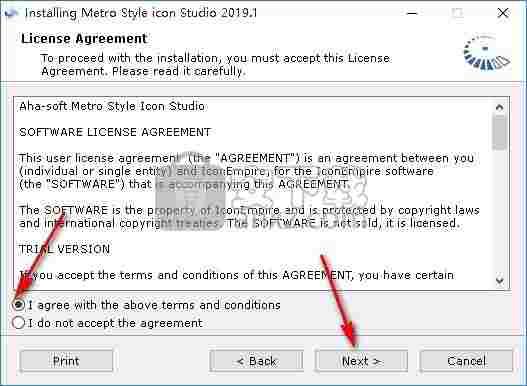
4、如果您想对程序的安装位置进行更改,请点击【Browse】并选择目标文件夹,选择完成后点击【Next】继续。
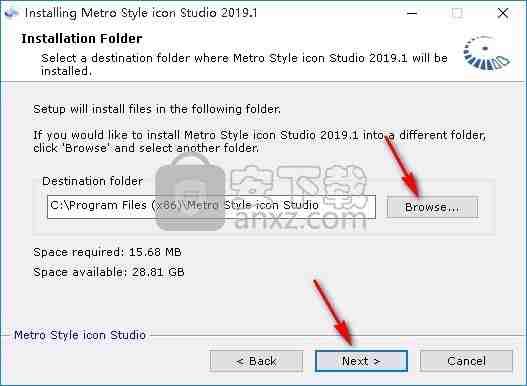
5、选择安装程序时所要安装的组件,选择完成后点击【Next】继续安装此程序。
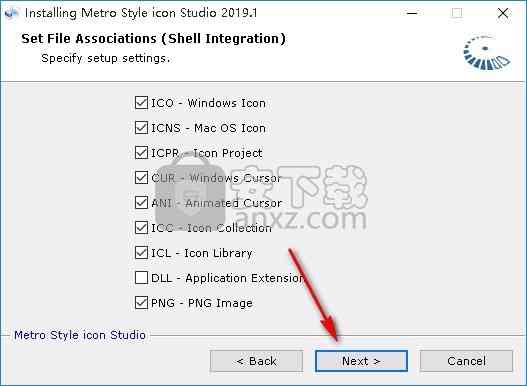
6、等待安装过程,大约十秒钟的时间即可安装完成。
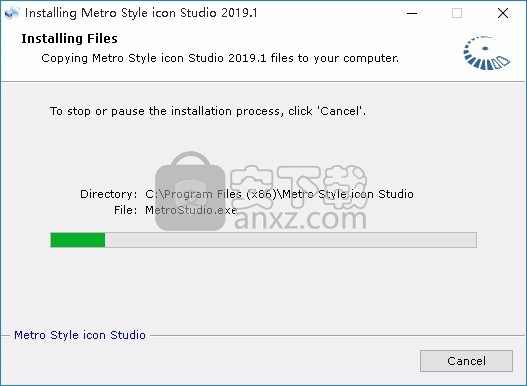
7、安装完成后点击【Finish】退出安装程序向导,默认运行此程序。
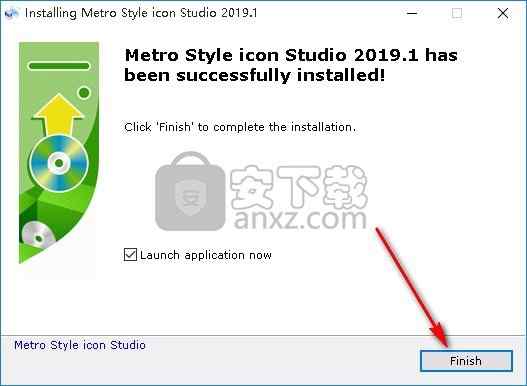
8、如果程序已经打开,请手动关闭正在运行的程序,找到下载时所带的补丁,将此补丁移动到程序的安装目录,如下图所示。
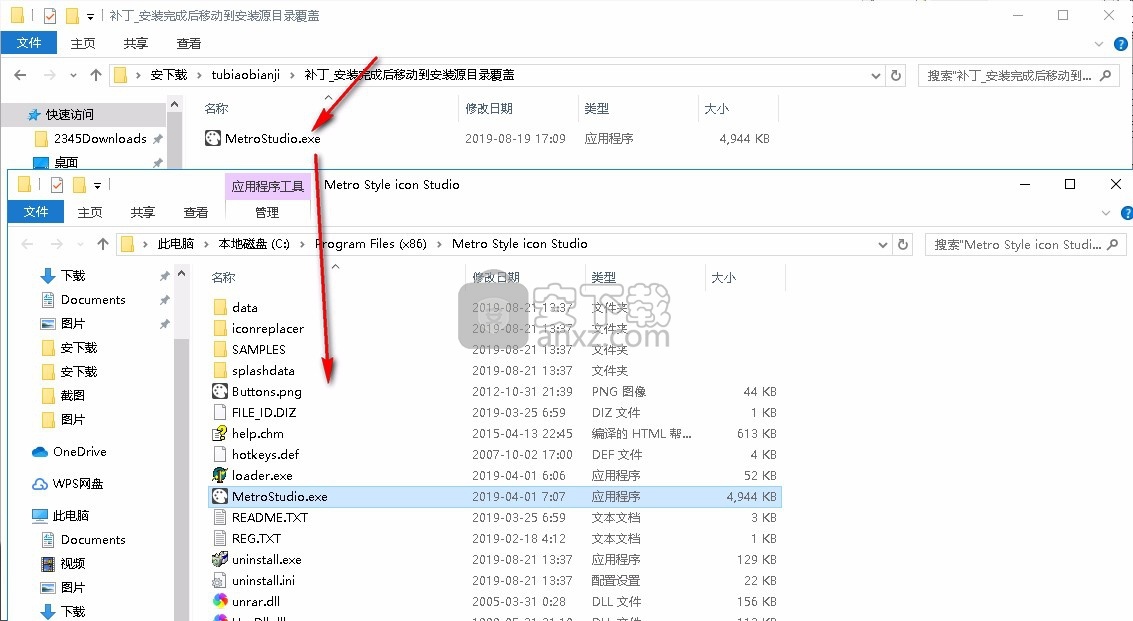
9、移动后会弹出如下图所示的提示框,点击替换目标中的文件即可完成破解操作。
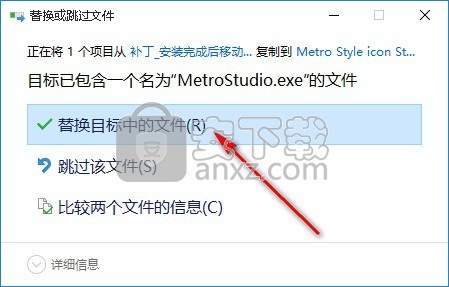
1、打开软件后会弹出如下图所示的提示框,点击【OK】按钮即可进入软件界面。
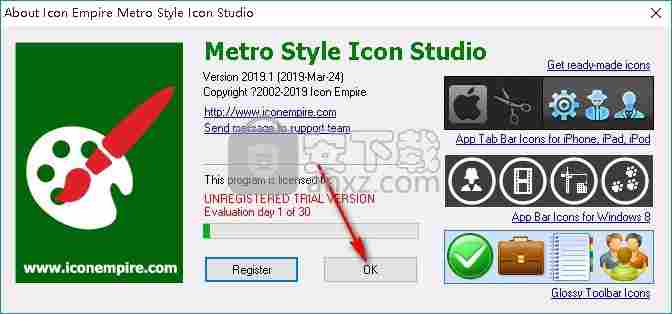
2、菜单栏
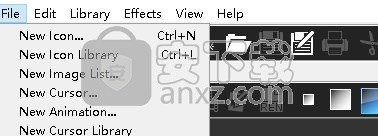
菜单栏显示菜单标题。 可用的菜单取决于工作区中打开的内容。 Metro Style Icon Studio有四个菜单 - 没有图标,光标或库打开时的一个菜单,打开图标时的另一个菜单,图标(光标)库菜单和光标菜单。 单击菜单标题以打开菜单并选择一个命令。 您经常使用的命令也会显示在工具栏和调色板上。
3、常用工具栏
工具栏提供了访问菜单中一些常用命令的按钮。要激活命令,请单击其工具栏按钮。如果命令不可用,则其按钮显示为灰色。
注意:将鼠标光标放在工具栏按钮上以查看描述其用途的工具提示。

新图标创建新的Windows图标。
新图标库创建新图标库。
新图像列表创建新图像列表。
新游标创建新游标。
新动画创建新的动画光标。
新游标库创建新游标库。
图标向导从现有文件创建时尚图标。
打开打开“打开文件”对话框。
保存/更新此工具有两个功能:
保存编辑的文件,或
更新打开的库中的已编辑图标。
剪切剪切选区并将其放置到剪贴板。
复制复制选择并将其放置到剪贴板。
粘贴插入剪贴板中包含的数据。
擦除擦除(删除)选择。
属性显示文件属性对话框。
帮助内容显示帮助内容。
4、图标工具栏
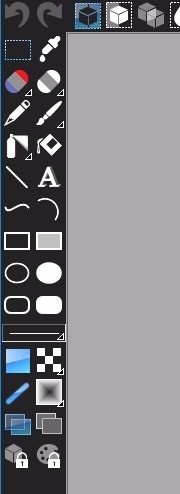
新图像格式在当前图标中创建新的图像格式。
删除图像格式从当前图标中删除所选的图像格式。图标必须至少包含一种图像格式,因此您无法删除最后一种图像格式。
撤消撤消操作将打开的图标图像恢复为上次编辑更改之前的状态。可以使用多级撤消。请注意,某些操作(例如添加和删除子图标或图层以及库中的图标的所有操作)都无法通过撤消进行反转。
重做重做操作将文档恢复到上次执行撤消之前的状态。重做只能在撤消后(或在一系列撤消后)执行。
图像透明度关闭切换背景透明度模式。移动图像的选定部分时,此模式有意义。如果启用了背景透明度,则图像的选定部分中的背景颜色像素将是透明的,并且不会替换原始图像中的非透明像素。
图像透明度在切换上在背景透明度模式下。您不能将此模式与实际透明度模式一起使用。
实际透明度保留移动图像部分中像素的透明度。当您覆盖两个半透明的32位图像时,此功能特别有用。此模式不能与图像透明度模式一起使用。
平滑重采样切换移动或复制图像区域的平滑重采样模式。
图层切换图层模式。
网格切换像素网格的显示。
透视网格切换Windows XP样式图标的透视网格显示。
放大单击这些按钮可更改缩放级别。例如,您可能希望放大以查看单个像素以进行细节工作,并缩小以调整颜色平衡。图标的放大级别始终显示在状态栏中(放大镜图标旁边)。请注意,最小变焦值为1:1(实际尺寸)。
缩小
自动缩放在调整Metro Style Icon Studio窗口大小时,锁定此按钮可使图标自动调整为工作区大小。
向右旋转将图像顺时针旋转90度。
旋转180度顺时针旋转图像180度。
向左旋转将图像顺时针旋转270度。
水平翻转水平翻转图像。
垂直翻转垂直翻转图像。
向左滚动将整个图像或所选区域向左移动一个像素。
向右滚动将整个图像或所选区域向右移动一个像素。
向上/向下滚动将整个图像或所选区域向上或向下移动一个像素。
5、图标库工具栏
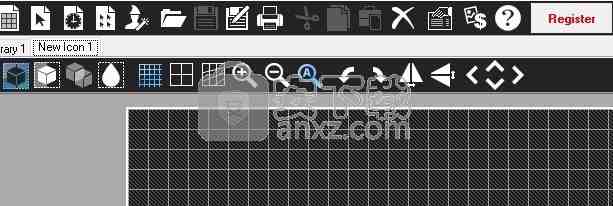
新图标在当前库中创建一个新图标,并将其加载到编辑器窗口中。
导入文件打开“打开文件”对话框并将所选文件导入库。
在文件夹中查找查找存储在特定文件夹中的所有图标。
在子文件夹中查找查找存储在特定文件夹及其子文件夹中的所有图标。
复制创建所选图标的副本。
编辑图标在编辑器窗口中加载所选图标。
重命名图标显示可用于更改图标名称的“重命名项目”对话框。
16x16单击其中一个按钮以所需大小显示库中的所有图标。如果图标不包含相应的图像,则会放大/缩小以适合所选尺寸。选择Windows Sizes选项会为每个图标显示两个图像(其大小取决于您当前的桌面设置)。选择“自定义大小”选项可以指定图标显示的自定义大小。所有这些设置仅影响显示的图像,但不影响图标本身。
32×32
48×48
自定义大小
Windows大小
单色单击其中一个按钮,以所需的颜色深度显示库中的所有图标
6、关于工具调色板
工具选项板包含绘图工具。
将鼠标光标放在“工具”调板按钮上时,将显示带有工具名称的工具提示,状态栏会显示其使用的简短说明。
您还可以通过Metro Style Icon Studio菜单访问这些工具。

绘图工具
选择工具选择矩形区域。
颜色选择器选择活动的前景色和背景色。这些颜色显示在“颜色”调板的“活动颜色”面板中。
当某些图层出现时,按住Ctrl键可从所选图层中选择颜色。否则将选择摘要颜色。
彩色橡皮擦/替换工具此工具有几个选项:
按住鼠标左键并在图像上拖动橡皮擦,将前景色中绘制的所有像素替换为背景色。
按住鼠标右键并在图像上拖动橡皮擦,将背景颜色中绘制的所有像素替换为前景颜色。
按住Shift键并在图像上拖动橡皮擦,如果按下鼠标左键,则将所有像素的颜色替换为背景,如果按下鼠标右键,则将前景替换为前景。
橡皮擦工具在图像上拖动橡皮擦,如果按下鼠标左键,则将所有像素的颜色替换为背景,如果按下鼠标右键,则替换为前景。
喷枪工具用喷枪或喷雾罐模仿绘画。
铅笔工具创建细手绘线条。
画笔工具创建粗手绘画笔。
填充填充工具根据“渐变”面板设置填充具有颜色,图案或渐变的区域。
文本工具创建文本对象。您可以通过单击“添加文本”窗口中的“字体”按钮来更改字体设置。
线条工具用直线连接工作场所内的两个点。
圆弧工具使用圆弧连接工作区内的两个点。
曲线工具创建曲线。首先在两点之间绘制一条直线,然后释放鼠标按钮,沿所需方向拖动该线的任意一点,完成后单击鼠标按钮。
矩形工具单击并拖动以创建矩形。
填充矩形工具单击并拖动以创建填充前景色的矩形。
圆形工具单击并拖动以创建椭圆或圆形。
填充圆形工具单击并拖动以创建填充前景色的圆形形状。
圆角矩形工具单击并拖动以创建带圆角的矩形。
填充圆角矩形工具单击并拖动以创建填充前景色的圆角矩形。
热点工具使用此工具指定光标热点(Windows在跟踪光标位置时所指的活动点)。
实心图案打开实心图案。
图案样式它影响所有绘图工具的绘图样式。使用这些修改器可在实体和图案绘制之间进行选择。
渐变选择颜色渐变。渐变工具的设置会影响绘图工具的行为。
平滑线条此模式允许使用抗锯齿绘制平滑线条和形状。此模式适用于32位图像。
在像素上绘画在绘画期间绘制原始像素。此模式适用于32位图像。
替换像素在绘画期间替换原始像素。此模式适用于32位图像。
RGB锁定256色模式:粘贴新图像时冻结调色板。
32位模式:当RGB锁定打开时,绘图工具不会更改像素的颜色,只会更改其透明度。
透明度锁定此模式仅适用于32位图像。启用“透明度锁定”时,绘图工具将更改像素的颜色,而不会影响其透明度。
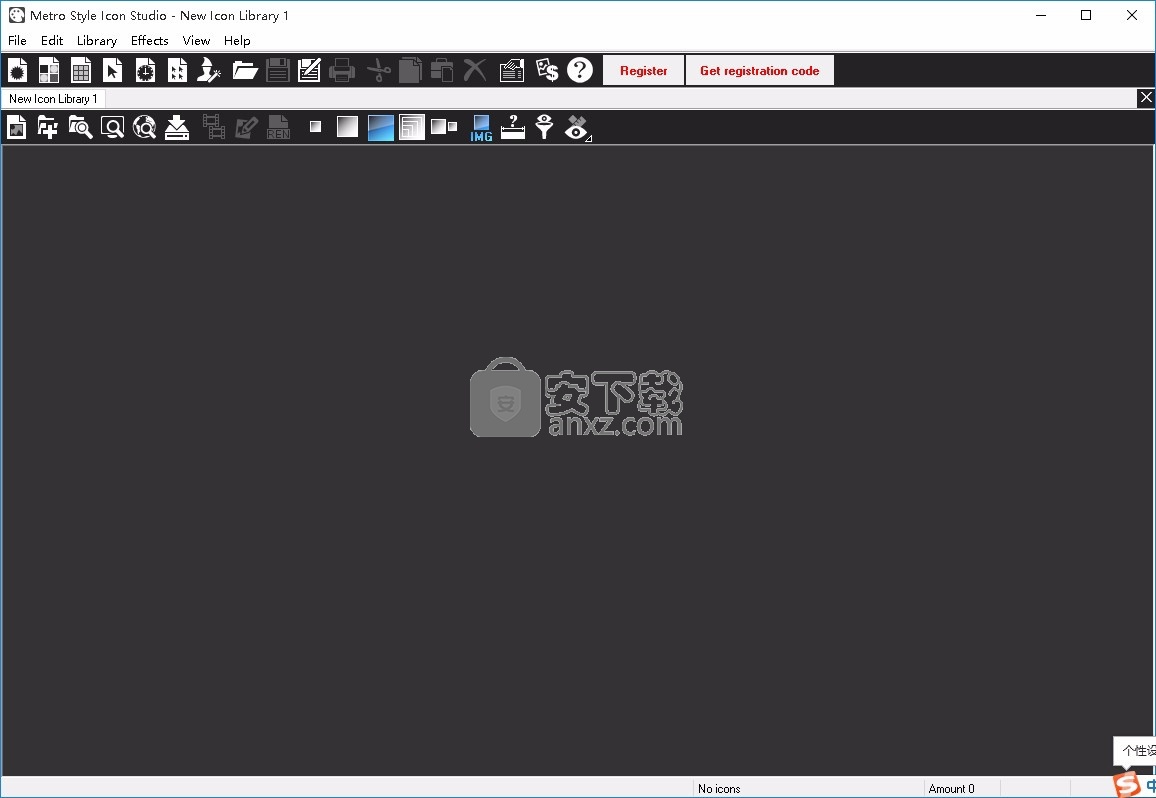
 运筹帷幄文件夹图标修改器图标工具 / 3.0M
运筹帷幄文件夹图标修改器图标工具 / 3.0M
 ICO图标提取器(Free Icon Tool)v2.1.7 官方版图标工具 / 2.8M
ICO图标提取器(Free Icon Tool)v2.1.7 官方版图标工具 / 2.8M
 隐藏桌面图标工具(AutoHideDesktopIcons)图标工具 / 100KB
隐藏桌面图标工具(AutoHideDesktopIcons)图标工具 / 100KB
 ChangeColor(软件图标颜色修改工具)图标工具 / 8KB
ChangeColor(软件图标颜色修改工具)图标工具 / 8KB
 ICO提取转换工具图标工具 / 6.3M
ICO提取转换工具图标工具 / 6.3M
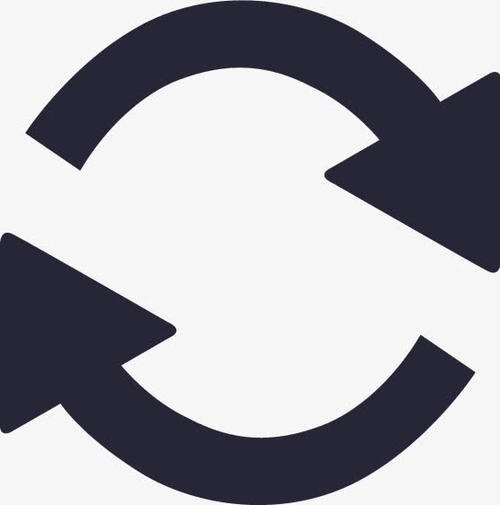 图片转Ico图标助手图标工具 / 39KB
图片转Ico图标助手图标工具 / 39KB
 Gravit Designer(矢量图标制作软件)v3.5.56 绿色版图标工具 / 155.9M
Gravit Designer(矢量图标制作软件)v3.5.56 绿色版图标工具 / 155.9M
 饭客专用图标更改器v1.0 绿色版图标工具 / 1.1M
饭客专用图标更改器v1.0 绿色版图标工具 / 1.1M
 正交设计助手图标工具 / 758KB
正交设计助手图标工具 / 758KB
 IconFont图标提取器图标工具 / 1.4M
IconFont图标提取器图标工具 / 1.4M